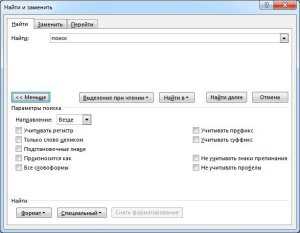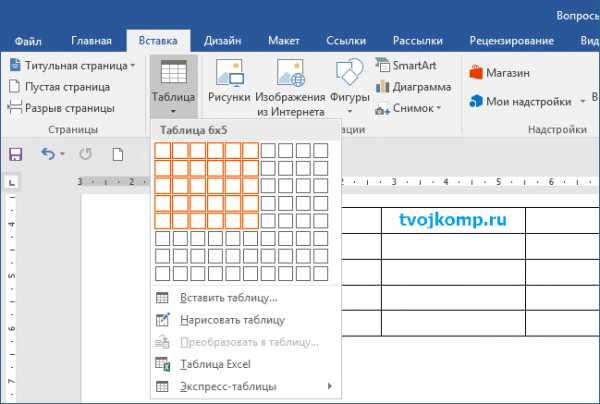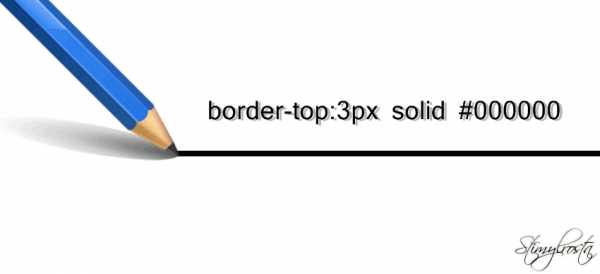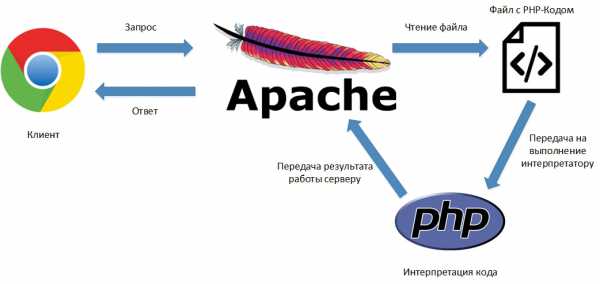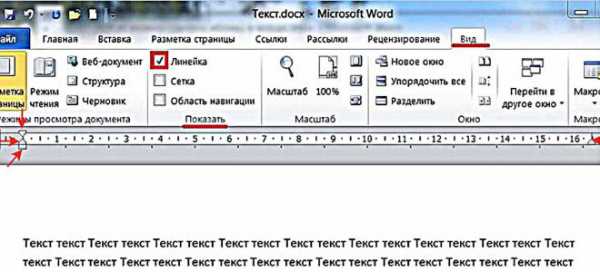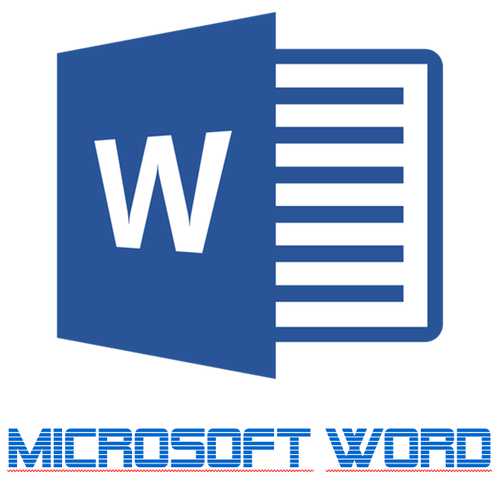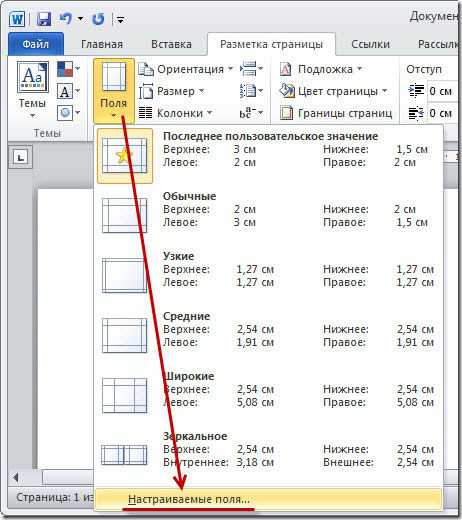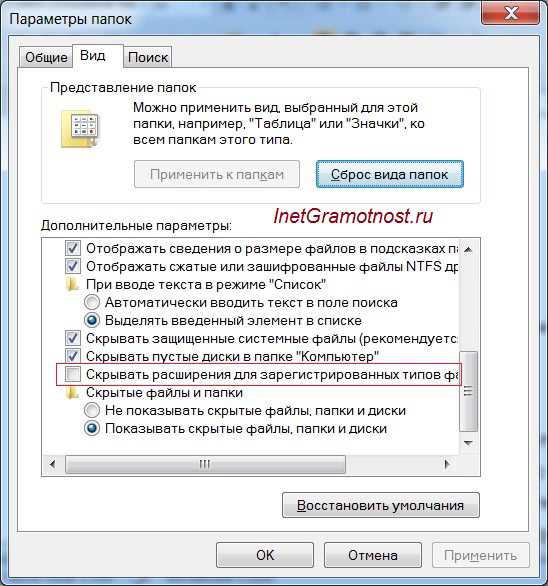Мы принимаем к оплате:
«Подарочный сертификат» от нашего Учебного Центра – это лучший подарок для тех, кто Вам дорог! Оплате обучение и подарите Вашим родным и близким обучение по любому из курсов!!!
«Сертификат на повторное обучение» дает возможность повторно пройти обучение в нашем Учебном Центре со скидкой 1000 рублей!
А также:
Как конвертировать word в pdf формат
Как преобразовать документ Word в PDF формат
Приветствую, читатели BiznesSystem.ru. Все чаще нам в повседневной жизни приходится сталкиваться с электронными документами разных форматов и все реже работать с бумагой. К сожалению, не существует одного стандартного типа электронного документа, который бы сгодился на все случаи жизни.

Содержание:
Нередко случается так, что вам нужен один формат файла (допустим, pdf), а в наличии имеется другой (к примеру, doc или docx). Приходится думать, как их конвертировать. Сегодня я покажу несколько способов, как преобразовать word в pdf бесплатно и без особых заморочек, используя 3 разных подхода: Стандартные офисные программы, Специальное приложение и Онлайн сервисы для конвертации.
Для чего нужны Word и PDF форматы?
Разные типы файлов, с первого взгляда выполняющие одинаковые функции, редко создаются на ровном месте, чаще всего, каждый из них имеет уникальные особенности и используется для выполнения своего круга задач. Не исключение и Word с PDF — несмотря на то, что и тот и другой выдает текстово-графическую информацию в одинаковом для восприятия виде, предназначены для разных целей.
Данная статья не является ликбезом посвященным предназначению doc, docx и pdf файлов, поэтому я передам суть в короткой форме, и мы перейдем непосредственно к теме конвертации.
Word с его doc (старые версии) и docx (новые версии) предназначен для создания текстовых документов с нуля, то есть набором текста и вставкой в него необходимых графических элементов. Сохранение в файлы со стандартными расширениями doc и docx позволяет редактировать созданный документ в любое время любым пользователем, применяющим Microsoft Word.
Документы Word нужны для создания файлов с нуля с возможностью последующего их редактирования.
PDF формат (Portable Document Format) изначально создавался в качестве электронного аналога печатных изданий (книг, журналов). То есть это файл, который можно читать и печатать, но невозможно изменять – своеобразная защита от корректировок.
PDF считается универсальным, так как поддерживается любыми устройствами, независимо от операционных систем и версий, кроме того, на каждом устройстве и в каждой программе его содержимое выглядит одинаково.
Конечно, есть способы подкорректировать и его, с помощью специальных программ (типа Foxit Phantom и др.) в готовый pdf документ можно внести небольшие правки, но серьезным изменениям структуры он не поддается.
Файлы в PDF формате являются конечным продуктом, не подразумевающим внесения изменений после их создания (только посмотреть и распечатать).
Создается pdf не с нуля, как doc, а преобразованием документов, сверстанных через другие редакторы (текстовые или графические).
Из всего этого вытекает следующее:
- Word в PDF преобразовать легко;
- Конвертировать PDF в Word существенно сложнее.
А теперь вернемся к конвертации. Так как pdf файлы создаются не набором текста и вставкой картинок, а преобразованием из других типов документов, процедура их получения из исходников довольно проста и доступна любому желающему.
Преобразование с помощью Microsoft Word
Начиная с 2007 версии программы Word умеет без посторонней помощи создавать файлы в pdf формате. Раньше такой фишки не было и приходилось прибегать к другим программам или дополнениям.
Наличие функции сохранения в pdf существенно упростило процесс создания электронных книг и других важных документов, требующих сохранить авторское право. Мы, просто работаем с любым тестовым документом (rtf, doc, docx), пишем, вставляем картинки, форматируем как нам необходимо и, когда процесс завершен, сохраняем не в вордовском файле, а в pdf.
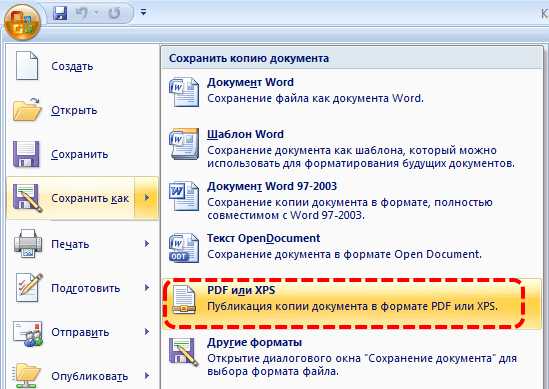
Имеется возможно сохранить файл не целиком, а только отдельные страницы, иногда и такое требуется. Для этого в окне сохранения нажмите кнопку параметры и установите нужные настройки будущего файла.
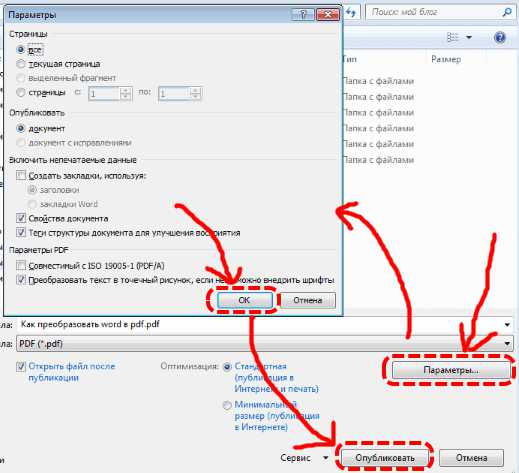
На скриншоте видно, что можно выбрать один из двух вариантов качества — получше или поменьше размером.
После нажатия на «Опубликовать» pdf файл будет готов.
Если у вас более старая версия Microsoft Word (2003 или еще более ранняя), то читаем далее. Хотя, в 2016 году встречать такие старые программы приходится нечасто и их владельцам я бы посоветовал перейти на что-то более современное. Если на платный Microsoft деньги тратить не хочется, то бесплатный OpenOffice и то будет лучше – весит мало, поддерживает все новые форматы, включая docx.
Сохранение в PDF через OpenOffice Writer
Если вы используете эту бесплатную программу для работы с документами, то у вас есть возможность преобразовать документы Word в pdf аналогичным способом, что и новых версиях Microsoft Office. Просто открываете файл любого поддерживаемого вида и делаете его экспорт в pdf. В отличие от Word здесь экспорт идет отдельным меню, а не в общей куче «Сохранить как».
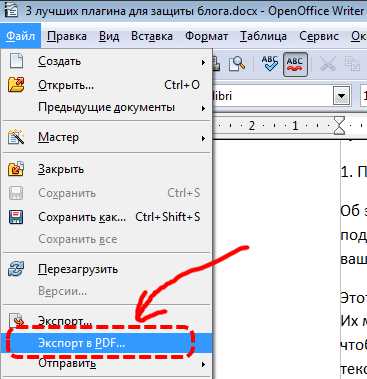
По части различных настроек создаваемого pdf документа OpenOffice на голову выше своего конкурента. Здесь есть и ручная настройка качества изображений внутри файла и вкладка безопасности, позволяющая задавать пароли на созданный файл, а также разрешать/запрещать/накладывать ограничения на печать. Есть возможность задать начальные параметры окна при открытии документа через вкладку «пользовательский интерфейс» и много чего еще. Естественно, большинство этих функций редко используются, но мало ли вам понадобится — а они есть.
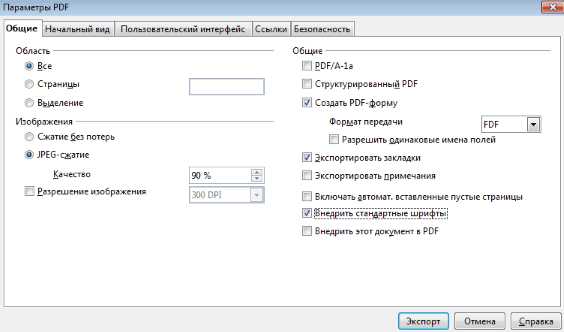
Жмем кнопку «Экспорт» и документ готов.
Программа для преобразования doPDF
Наверное, в 99% случаев, описанного выше будет достаточно, но, если вам не удалось решить поставленную задачу стандартными офисными приложениями, на помощь приходят специальные программы.
Бесплатная программа для преобразования Word в pdf, которую я рекомендую, называется doPDF.
Скачать doPDF с официального сайта — dopdf.com
Там у них есть еще платная версия, называется novaPDF, та может еще и обратное преобразование делать, извлекать из pdf – если кому надо, имейте ввиду.
Как пользоваться doPDF
Скачиваете дистрибутив с сайта, который я выше написал. Устанавливаете программу на компьютер. Если оставите галочку при установке, то к вашему Microsoft Office добавится специальная надстройка, позволяющая сделать кое-какие общие настройки конвертации. Честно говоря я не увидел смысла в ее установке, так как уровень удобства она не повышает – все работает и без того просто. Так что, галочку при установке можно убрать.
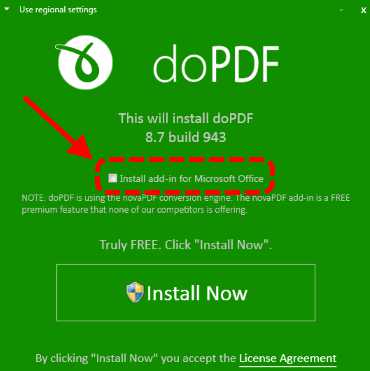
В результате у вас в списке оборудования появится еще одно устройство – виртуальный принтер с названием doPDF8.
Теперь, для получения pdf документа нам необходимо открыть файл Word, дальше перейти во вкладку «Печать» (обратите внимание – не в «сохранить», а в «печать»).
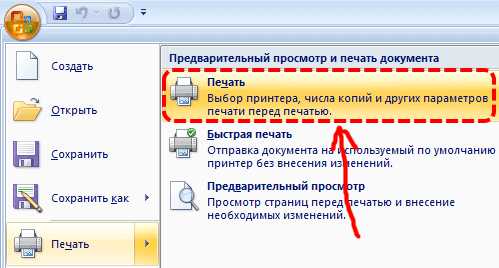
В списке принтеров выбрать «doPDF 8». Если нужно не весь документ переводить, то укажите диапазон страниц. Жмем «Печать»
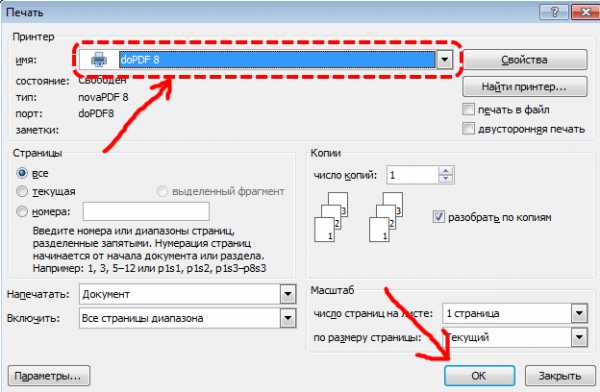
Откроется окно настройки будущего pdf файла. Сверху указывается путь, куда его сохранить. Дальше вам надо выбрать качество – чем выше, тем больше будет объем. Рекомендую поставить галочку «Embed fonts», данная опция включает в файл все используемые документом шрифты, полезно в том случае, если файл будут открыть на устройстве, где нужные шрифты не установлены – не будет разных иероглифов вместо букв.
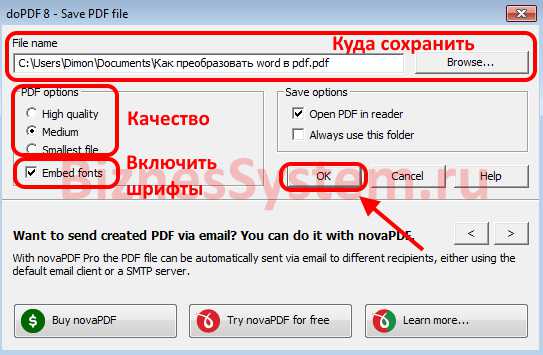
Вот и все настройки, приложение очень простое.
Онлайн сервисы для преобразования
Порой возникает необходимость конвертировать текстовый документ в pdf с помощью онлайн сервисов. Допустим, при использовании чужого компьютера, где версия офиса старая, а установить дополнительные программы нельзя. Тут встает вопрос, как из doc сделать pdf какими-то общедоступными средствами.
Есть решение и для таких случаев. Вот несколько сервисов, которые преобразуют Word файлы в pdf прямо в интернете, а на компьютер вы скачиваете уже готовые вариант.
1. СonvertOnlineFree.com
Нужная страница — convertonlinefree.com/WordToPDFRU.aspx
Загружаем нужные файлы, на выходе получаем pdf. Умеет преобразовывать не только Word, но и другие форматы, поддерживается работа одновременно с несколькими документами – целую пачку можете загрузить.
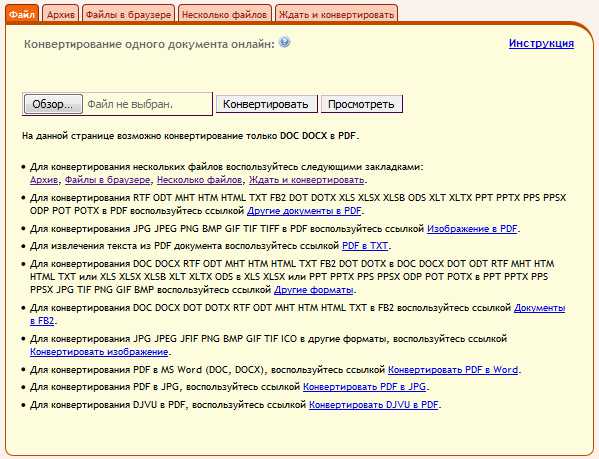
2. SmallPDF.com
Нужная страница — smallpdf.com/ru/word-to-pdf
В этом сервисе поддерживается загрузка исходных файлов не только с компьютера. Вы можете напрямую конвертировать в pdf свои Word файлы, размещенные на Google диске или в Dropbox, туда же можно сохранить и результат.
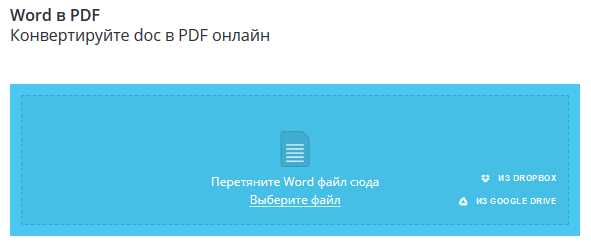
3. ilovepdf.com
Страница конвертера — ilovepdf.com/ru/word_to_pdf
Этот сервис практически брат близнец предыдущего по реализуемому функционалу, также работает с облачными севисами для загрузки и сохранения файлов.
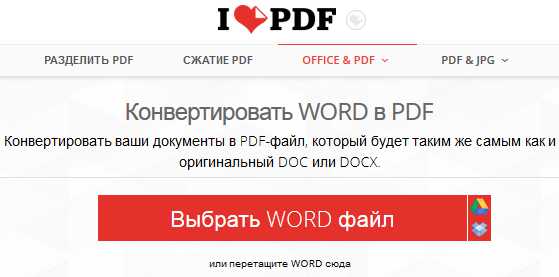
На этом сегодня закончим, теперь вы знаете, для чего нужны doc и pdf файлы, в чем их принципиальное отличие и, главное, как легко и быстро можно конвертировать документ одного формата в другой, сохранив его внутреннее содержание и структуру.
К разным типам компьютерных файлов мы еще будем возвращаться, поэтому подписывайтесь на новые статьи блога и пишите в комментариях свои дополнения, вопросы и пожелания.
(10 голосов, в среднем: 5 из 5)Word в PDF — Конвертируйте документы Microsoft Word в формат PDF онлайн
Онлайн-конвертер поможет преобразовать вордовский файл в PDF. Конвертируйте документы MS Word в один из самых ходовых и практичных форматов Adobe PDF. Конвертировать DOC в PDF или DOCX в PDF.
- Загрузите документ Microsoft Word.
- Выберите «Оптическое распознавание символов», если хотите извлечь текст после сканирования (по желанию).
- Выберите язык (по желанию).
- Нажмите на «Сохранить изменения».
Конвертируем документы Ворд в ПДФ
Доброго всем времени суток! Сегодня мы поговорим о том, как работать с документами различного формата. А именно, будем учиться преобразовывать документ из одного формата в другой. При написании текста и редактировании, мы сохраняем документы в самом популярном формате Word.
Однако чтение, а особенно издательская деятельность с использованием такого формата несколько затруднена. Word очень хорош для ежедневной офисной документации, а вот например для пособия, учебника, инструкции в электронном виде нам бывает нужен другой формат.
Одним из таких популярных форматов для создания электронных книг, пособий, инструкций и библиотек давно является PDF (Portable Document Format). Это удобный вариант для чтения и издания. Не случайно мы на дисках с драйверами от компьютера или принтера находим документацию именно в формате PDF.
Иногда нужно, чтобы документ нельзя было изменять после того, как он приобрел свой окончательный вид. Мы привыкли работать в Word. И часто документы формата Word приходится конвертировать в PDF, когда мы в офисе составляем инструкции, мануалы, регламенты для пользования в электронном виде.
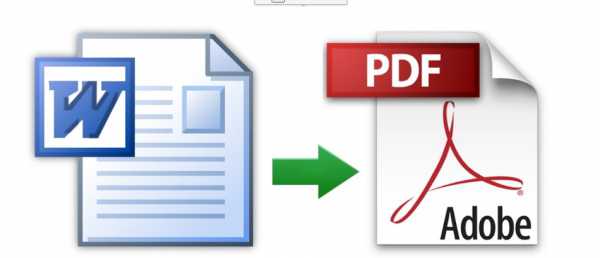
Надо отметить, что конвертация из Word в PDF осуществляется гораздо проще, нежели наоборот. При этом все рисунки, тексты, таблицы сохраняются в своем изначальном виде. Что бы провести операцию по преобразованию данных форматов, можно поступить несколькими способами.
- С помощью самых разнообразных онлайн-конвертеров.
- С помощью программ на компьютере.
Ниже мы рассмотрим каждый из способов. Первый из них — это преобразование через Интернет, без каких-либо программ, онлайн. Этот способ быстрый и требует только наличия подключения к Интернет.
Преобразовываем Ворд в ПДФ онлайн с возможностью редактирования текста
Как уже говорилось сконвертировать из Word в PDF не составит особого труда. Достаточно набрать в поисковой строке запрос и вам откроется большое количество онлайн-конвертеров. Один из самых многофункциональных конвертеров расположен по адресу http://convertstandard.com/RU/Word2pdf.aspx.
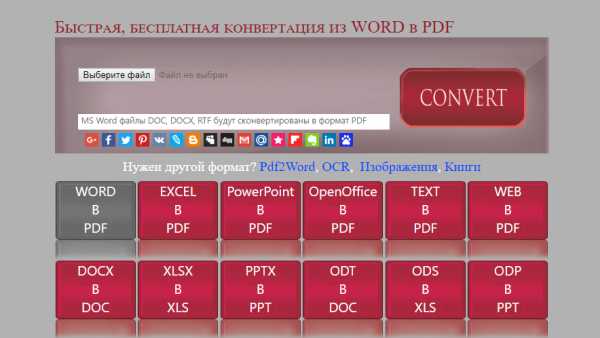
Как видно из рисунка, здесь в PDF можно преобразовать практически любой современный формат. Первым делом, выбираем тип документа, который конвертируем. В нашем случае это Word, на картинке в программе он выделен серым. Если вам нужен иной формат, выбираем соответствующую категорию. Она так же подсветится серым цветом. Теперь нажимаем на кнопку «Выберите файл» в самом верху и загружаем необходимый документ.
Далее, нажимаем кнопку “Convert” и программа начнет преобразование. По окончании сохраняем файл там, где нам необходимо. В дальнейшем, если вдруг Вам нужно будет отредактировать PDF файл можно использовать для этого программу Libre Office. Главное достоинство этой программы что она абсолютно бесплатна и помимо всего умеет редактировать PDF.
Как конвертировать Ворд в ПДФ при помощи Adobe Acrobat
Для различных ПДФ конвертаций можно конечно использовать программу Adobe acrobat. Не могу ее не упомянуть, ведь Adobe и внедрил когда-то этот формат Однако эта программа платная, и если вы имеете возможность приобрести ее за деньги, можете, конечно воспользоваться особенностями этой проги.
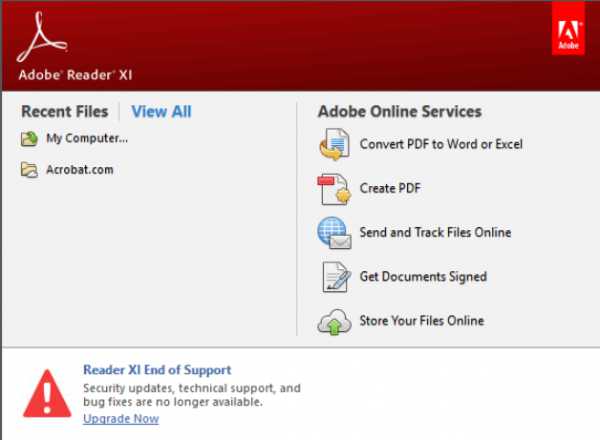
Открыв программу и выбрав в меню файл – импорт, загружаете файл ворд, после чего сохраняете его в формате пдф. Однако, здесь вас подстерегают различные оформления подписок, покупка дополнительных платных возможностей и прочая характерная раздражающая лабуда. Флагман, он и есть флагман 🙂 . Если вас это не устраивает и вам необходимо по быстрому преобразовать Word в PDF, то воспользуйтесь бесплатными онлайн-конвертерами. Их очень много в сети.
Бывает, что вам необходимо сделать преобразование, а интернета по рукой нет. Тогда можно воспользоваться приложениями, устанавливаемыми на компьютер. Мне к примеру непривычно до сих пор использовать онлайн-конвертеры и я пользуюсь некоторыми приемами, когда под рукой ничего специального ничего нет.
Конвертация документа Ворд в ПДФ формат с помощью иных программ
Вообще, можно ни с чем не заморачиваться, если вы пишите текст в самой программе Word. Зачем вам искать какой-то конвертер, если этот редактор сам сохраняет в формат ПДФ. Что для этого надо сделать? Для начала открываем Word документ в том же Libre Office, или Open Office. Эти пакеты бесплатные их можно скачать свободно. Открываем меню файл и выбираем «Сохранить как»
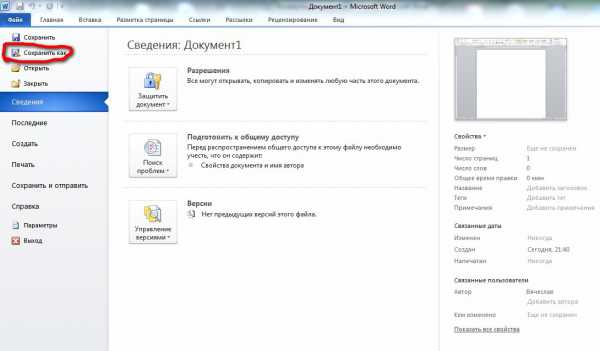
В открывшемся окне выбираем место сохранения, ниже, в строке «Тип файла» находим формат PDF и устанавливаем его. После этого жмем «Сохранить». Всё, документ сохранен в PDF формате. Как видите – это самый простой способ, когда вы редактируете и тут же сохраняете свой документ именно так, как вам надо. Но не всегда офисные программы есть под рукой.
И тогда нам подойдет еще один вариант, так же популярный – это установка драйверов виртуального принтера. Одной из таких программ по установке является PDFCreator. После установки программы в списке принтеров, которые установлены в системе, вы можете увидеть и этот виртуальный:
Теперь, если вам необходимо перевести документ в формат PDF, вы выбираете в меню документа Файл-Печать и в открывшемся списке принтеров выбираете принтер PDFCreator. После этого нажимаете печать и сохраняете документ в формате PDF в выбранное место на диске.

Получается, что Вы отправляете обычный документ на печать в виртуальный принтер. А на выходе у Вас открывается готовый документ PDF. Вот, в целом, самые ходовые способы конвертации формата Word в формат PDF. Выбирайте, что вам больше всего подходит и конвертируйте. Лично я просто и без всяких сложностей сохраняю напрямую из офис Word в PDF.
Конвертация WORD в PDF. Документы DOC в PDF
ПОЛУЧИТЬ ФАЙЛЫ ИЗ GOOGLE DRIVE 1 Из 1 ПОЛУЧИТЬ ФАЙЛЫ ИЗ DROPBOX 1 Из 1 ЗАГРУЗКА ФАЙЛА 0 Из 10%ЗАГРУЖЕНО
ОСТАЛОСЬ ВРЕМЕНИ {timeleft}СКОРОСТЬ ЗАГРУЗКИ: {uploadspeed}НЕКОТОРЫЕ ФАЙЛЫ ТРЕБУЮТ ПАРОЛЬ